
Innehållsförteckning:
- Författare John Day [email protected].
- Public 2024-01-30 12:45.
- Senast ändrad 2025-01-23 15:11.
Av sa112Obniz webbplats Följ mer av författaren:


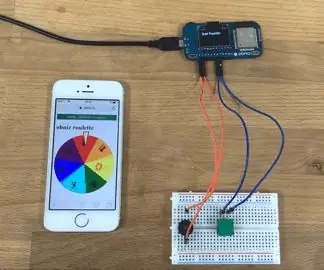
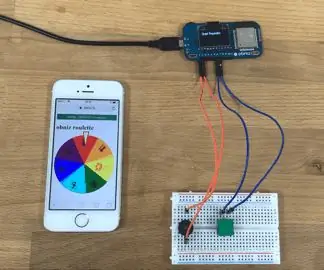


Om: DIY -elektronik, javascript, IoT, obniz, programmering, raspberrypi, arduino Mer om sa112 »
Spel för att undvika hinder som Flappy Bird. Rör handen för att undvika kollisionen. Det är lätt att göra och roligt att spela!
Steg 1: Saker som används i detta projekt
obniz
IR -avståndssensor
Smartphone eller dator
Steg 2: Konfigurera Obniz


Allt du behöver göra är att följa tre steg för att konfigurera obniz.
- Anslut obniz till wifi.
- Anslut enheter som LED eller motorer till obniz.
- Skanna QR -koden för obniz och börja programmera. Du behöver inte installera någon programvara.
Steg 3:
Anslut obniz och avståndssensorn enligt nedan.
- io0: Signal (gul)
- io1: GND (svart)
- io2: VCC (röd)
Steg 4:
Vi använder HTML5 canvas.
låt canvas = document.getElementById ('fält'); låt ctx = canvas.getContext ('2d');
Ställ in värdet på avståndssensorn till var "inputHeight" och använd den när som helst.
låt inputHeight = 0; låt obniz = ny Obniz ("OBNIZ_ID_HERE"); obniz.onconnect = asynkfunktion () {låt sensor = obniz.wired ("GP2Y0A21YK0F", {vcc: 2, gnd: 1, signal: 0}); sensor.start (funktion (höjd) {inputHeight = höjd;})};
{vcc: 2, gnd: 1, signal: 0} bör ändras om du ansluter enheter som skiljer sig från steg 2. Detta värde används som varje bildingång.
låt input = (300 - inputHeight); input = Math.min (Math.max (0, input), canvas.height); dot.push (input);
Steg 5: Program
Hämta programmet härifrån
Rekommenderad:
Molnigt moln läker dig (hinder för att undvika robot med insamlingsfunktion): 8 steg

Molnigt moln läker dig (hinder för att undvika robot med insamlingsfunktion): En värdelös maskin - Arduino Robot
Avståndssensor (för White Cane): 3 steg

Avståndssensor (för White Cane): En typisk distanssensor har redan omfattats av Instructables. Därför ville jag prova en anpassning av detta välkända koncept, som en applikation för en vit käpp. Vita käppar är käpparna som används av blinda för att berätta var de
Aruduino LED -spel Snabbt klickande spel för två spelare: 8 steg

Aruduino LED -spel Snabbklickande spel för två spelare: Detta projekt är inspirerat av @HassonAlkeim. Om du är villig att ta en djup titt här är en länk som du kan kolla in https://www.instructables.com/id/Arduino-Two-Player-Fast-Button-Clicking-Game/. Detta spel är en förbättrad version av Alkeims. Det är en
OAREE - 3D -tryckt - hinder för att undvika robot för ingenjörsutbildning (OAREE) med Arduino: 5 steg (med bilder)

OAREE - 3D Printed - Obstacle Avoiding Robot for Engineering Education (OAREE) With Arduino: OAREE (Obstacle Avoiding Robot for Engineering Education) Design: Målet med denna instruerbara var att designa en OAR (Obstacle Avoiding Robot) robot som var enkel/kompakt, 3D -utskrivbar, enkel att montera, använder kontinuerliga rotationsservos för rörliga
Observeringsrobot för hinder för tung last: 6 steg

Hindringsundvikande robot för att bära tung nyttolast: Detta är en robot för att undvika hinder som är byggd för att bära min sons rocker
